Fluxurile live sunt, într-un fel, similare cu televiziunea tradițională. Aceasta înseamnă că, cel puțin în majoritatea cazurilor, nu le puteți reviziona odată ce se încheie. Cu toate acestea, dacă aveți un program de înregistrare pe desktop, puteți înregistra cu ușurință un flux live și îl puteți viziona din nou mai târziu. Continuați să citiți pentru recenziile unora dintre cele mai bune programe de înregistrare a ecranului de acolo.

Disclaimer
Înainte de a ne aprofunda mai mult, merită menționat că este ilegal să reproduci și să retransmiți fluxul live al altcuiva ca al tău în majoritatea jurisdicțiilor din lume. Nu este ceva pe care noi cei de la TechJunkie sprijinim sau încurajăm. Asigurați-vă că citiți legile privind drepturile de autor și reglementările privind reproducerea videoclipurilor din orașul, statul sau țara dvs
În acest articol, vă vom arăta cum să înregistrați ceva pentru uz personal, de exemplu. e. pentru a viziona mai târziu sau a studia în scopuri educaționale. Cu clauzele de declinare a răspunderii, să începem.
De ce să vă surprindeți propriul flux live
Deși nu este recomandată capturarea fluxurilor altora, capturarea propriilor fluxuri este mai mult decât recomandată. Dacă vă înregistrați propriul flux, îl veți putea revizui și vă veți studia jocul, performanța sau vorbirea. De asemenea, veți putea vedea unde ați făcut greșeli tehnice. Înregistrarea propriului flux este esențială pentru creatorii de conținut, deoarece veți avea nevoie de o sursă de clipuri pentru YouTube și alte rețele sociale.

În plus, puteți utiliza un program de editare video și puteți edita fluxul. Adobe Premiere Pro, Cyber Link Power Director și Apple iMovie sunt printre cele mai populare opțiuni.
Acest lucru poate fi destul de util atunci când încercați să vă îmbunătățiți jocul, atât ca interpret/jucător/vorbitor, cât și ca creator de conținut. Luați în considerare adăugarea unuia dintre aceste instrumente utile la arsenalul dvs.
Pregătiți ecranul
Înainte de a instala un program de înregistrare a ecranului, ar trebui să dezactivați economizorul de ecran de pe computer.
Dacă sunteți pe un computer cu Windows, ar trebui să faceți clic dreapta pe Desktop și să selectați opțiunea Personalizare. Apoi, faceți clic pe fila Ecran de blocare din meniul din partea stângă. Faceți clic pe butonul Setări pentru economizorul de ecran din pagina Blocare ecran. Selectați Niciunul din meniul derulant Screen Saver. Reveniți la pagina Ecran de blocare. Selectați Niciodată în meniurile derulante Ecran și Repaus.

Pe macOS X, ar trebui să faceți clic pe logo-ul Apple din colțul din stânga sus al ecranului. Selectați Preferințe de sistem. Apoi, faceți clic pe pictograma Desktop & Screensaver. Când se deschide fereastra Desktop & Screensaver, ar trebui să faceți clic pe fila Screensaver. Trageți glisorul Screensaver la Niciodată.
Programe de înregistrare în flux live
Există multe programe care vă pot înregistra ecranul, permițându-vă, prin urmare, să înregistrați fluxurile live pe care le vizionați. Țineți minte că re-codificarea unui videoclip deja codificat (cel care l-a încărcat a codificat deja videoclipul înainte de postare) va duce la o calitate redusă. De asemenea, programele de înregistrare a ecranului ar putea pune un stres suplimentar asupra plăcii grafice și procesorului dacă înregistrați la rezoluție înaltă. Cu asta din drum, haideți să vedem cele mai bune programe pentru înregistrarea fluxurilor live.
Aplicația Xbox
Această opțiune este rezervată utilizatorilor Windows 10. Este o aplicație nativă creată în principal pentru înregistrarea videoclipurilor de joc pe computer. Deoarece vă poate înregistra ecranul, îl puteți folosi și pentru a capta fluxurile live ale altor persoane.

Puteți activa funcția de capturare a ecranului a aplicației apăsând tastele Win și G de pe tastatură. Când se deschide meniul de capturare a ecranului, veți putea seta dispozitivul audio preferat și volumul sunetului. Dacă dați clic pe pictograma Setări din colțul din dreapta sus, veți putea ajusta opțiuni suplimentare.
Camstudio
Camstudio este un program gratuit de înregistrare a ecranului. Ca atare, este un instrument destul de simplu și ușor. Cu toate acestea, poate înregistra orice se află pe ecran, inclusiv streamuri live. Cel mai bun lucru este că acceptă înregistrarea regională, ceea ce înseamnă că poate înregistra doar o parte a ecranului.
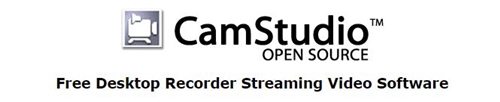
Programul vă permite să alegeți rezoluția de înregistrare, rata de cadre și nivelul volumului sunetului. Cu toate acestea, îi lipsesc unele dintre funcțiile avansate, cum ar fi capacitatea de a edita înregistrări video în timp real. De asemenea, puteți comanda Camstudio să vă înregistreze camera, făcându-l unul dintre cele mai versatile programe din secțiunea gratuită. În cele din urmă, are o interfață de utilizator puțin învechită și va funcționa numai cu Windows.
Camtasia
Camtasia este un program plătit. Cu toate acestea, vine cu o probă gratuită. Pe lângă înregistrarea de bază a ecranului, aplicația oferă câteva opțiuni destul de avansate. Puteți adăuga efecte prefabricate, clipuri audio și muzică, adnotări și titluri și multe altele. De asemenea, veți putea deplasa, mări și micșora. Tranzițiile de scenă sunt, de asemenea, disponibile.

Această aplicație se poate dubla și ca program de editare video, deși nu este la fel de puternică ca Adobe Premiere Pro sau Apple iMovie. În cele din urmă, îl puteți folosi pentru a înregistra propriile videoclipuri pe care doriți să le transmiteți în flux.
Camtasia este disponibil pentru Windows și Mac. Nu există o versiune oficială de Linux. Aplicația costă în jur de 60 USD. Pachetul include certificarea Camtasia, asistență prioritară și o copie garantată a Camtasia 2020.
BB Flashback Express
BB Flashback Express este un instrument exclusiv pentru Windows. Este o aplicație completă, fiind capabilă să ofere aplicațiilor de top o rulare bună pentru banii lor. Oferă toate opțiunile și caracteristicile de bază de care ar putea avea nevoie un utilizator ocazional. Există înregistrare regională, precum și opțiunea pe ecran complet. Puteți înregistra audio cu microfonul sau îl puteți adăuga de pe computer.
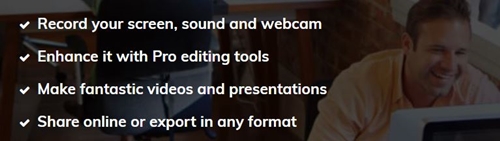
Decuparea și tunderea sunt disponibile numai în versiunea plătită. Versiunea cu plată oferă, de asemenea, posibilitatea de a vă încărca înregistrările pe YouTube și pe site-uri similare. AVI și Flash sunt singurele formate disponibile în care puteți înregistra. Licența de acasă costă 39 USD, în timp ce licența de afaceri costă 69 USD.
AceThinker Screen Grabber Pro
AceThinker Screen Grabber Pro este disponibil pentru Windows și Mac. Este o aplicație cu plată, deși are o probă gratuită. Această aplicație permite atât înregistrări pe ecran complet, cât și regionale. Puteți edita ulterior videoclipul și adăuga efecte grafice și audio. De asemenea, puteți adăuga muzică de pe computer, puteți adăuga text și filigrane, precum și să înregistrați direct de pe camera web.
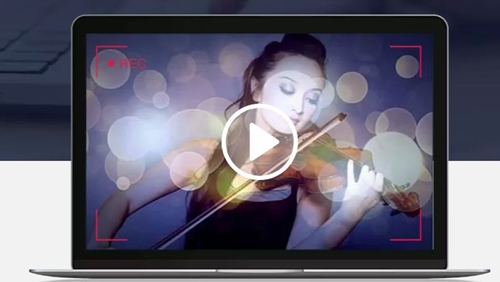
Această aplicație are un avantaj semnificativ față de alte programe de înregistrare a ecranului; vă permite să programați o oră pentru a vă înregistra ecranul în viitor. De exemplu, puteți înregistra fluxul streamerului preferat în timp ce sunteți ocupat și departe de computere. O licență de un an costă 39,95 USD, în timp ce o licență pe viață vă va costa suplimentar 20 USD. O licență de familie pe viață este de 109,95 USD
Înregistrați acum, vizionați mai târziu
Cu un program de înregistrare desktop, nu va trebui să vă faceți griji că nu pierdeți vreodată niciun detaliu dintr-un flux. De asemenea, veți putea să înregistrați streamerii dvs. preferati în timp ce sunteți plecat și să le vizionați după convenție.
Folosiți o aplicație de înregistrare desktop pentru a capta fluxuri live? Dacă da, care? Ați folosit vreuna dintre aplicațiile de pe lista noastră? Dă-ne cei doi cenți ai tăi în secțiunea de comentarii de mai jos.

